휴대폰 바이러스 검사 방법 2가지
안녕하세요 오늘은 휴대폰 바이러스 검사 방법에 대해서 알아보도록 하겠습니다. 스마트폰을 오랜 기간 사용하다 보면 바이러스에 감염되는 경우가 생기기도 하는데요. 대부분 핸드폰 속도가 갑자기 느려지거나 화면이 나오지 않는 등 이상한 현상이 감지되어 어느 정도는 눈치채게 됩니다.
하지만 정말 바이러스에 감염된 건지 아니면 단순히 휴대폰을 오래 사용해서 나타나는 현상인지 정확하게 확인해 주실 필요가 있는데요. 이런 경우 핸드폰 바이러스 검사를 통해 내 기기의 상태를 파악하는 것이 중요합니다.
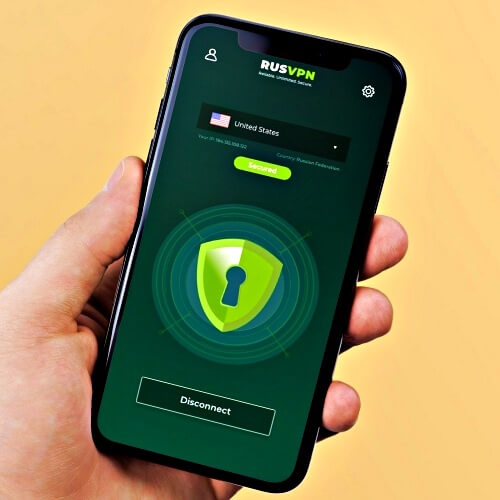
휴대폰 바이러스 검사 방법에는 크게 2가지가 있습니다. 안드로이드의 기본 검사 기능을 이용하는 방법과 앱을 설치하는 방법이 있는데요. 개인적으로 저는 정밀한 진단을 위해 두번째 방법까지 따라 하시는 것을 권장드리고 있습니다. 제가 소개해 드릴 앱은 바로 카스퍼스키인데요. 두번째 방법을 진행하시려는 분들은 꼭 이 앱을 설치해 주시기 바랍니다.
검사 방법 자체는 단순하기 때문에 스마트폰에 익숙하지 않은 분들도 천천히 읽어보시면 누구나 쉽게 따라 하실 수 있을 거예요. 지금부터 아래에서 휴대폰 바이러스 검사 방법에 대해서 알아보겠습니다.
휴대폰 바이러스 검사하기
첫번째로 안드로이드 휴대폰의 검사기능을 이용하는 방법을 알려드리도록 하겠습니다. 갤럭시뿐만 아니라 LG 등 안드로이드 운영체제를 사용하시는 모든 기기에 적용하실 수 있습니다. 먼저 핸드폰에 기본적으로 설치되어 있는 설정(톱니바퀴 모양) 앱을 터치해 줍니다.
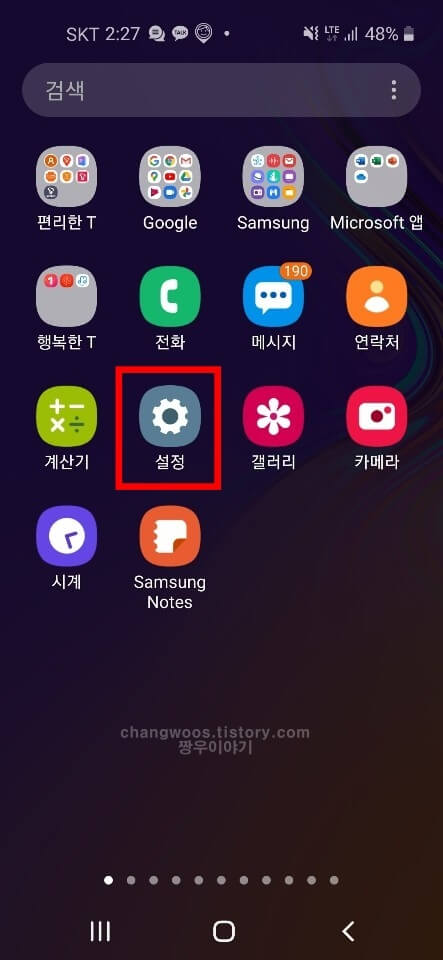
그리고 화면을 아래쪽으로 조금 내리신 후 디바이스 케어 메뉴를 눌러 줍니다. 만약 해당 메뉴가 보이지 않는 분들은 버전 문제일 가능성이 높기 때문에 소프트웨어 업데이트를 진행해 보시기 바랍니다.
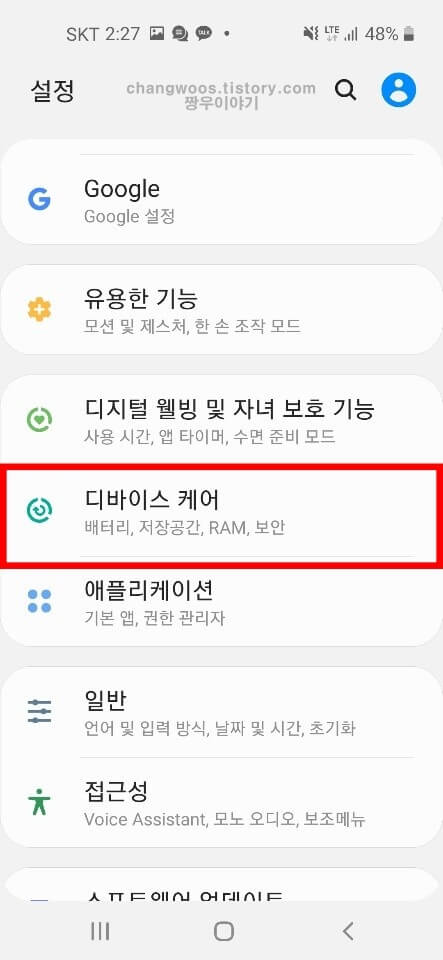
디바이스 케어에 들어가게 되면 하단에 배터리, 저장공간, RAM, 보안 항목이 나오게 되는데요. 가장 마지막에 있는 보안 항목으로 들어가 줍니다.
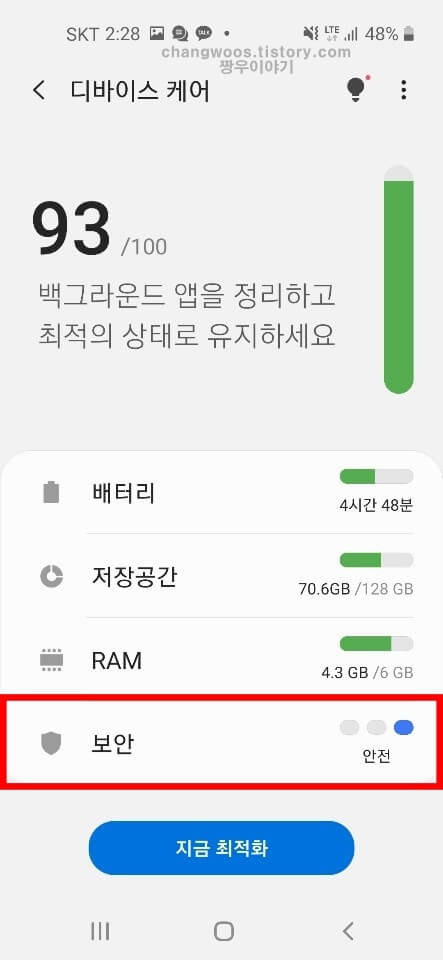
그러면 상단에서 내 휴대폰의 보안 상태를 확인하실 수 있습니다. 안전하지 않음, 검사 필요, 안전 3단계로 구분되어 있는데 만약 안전으로 표시되지 않은 분들은 반드시 검사를 해주셔야 합니다. 아래쪽의 휴대전화 검사 버튼을 눌러 주세요.
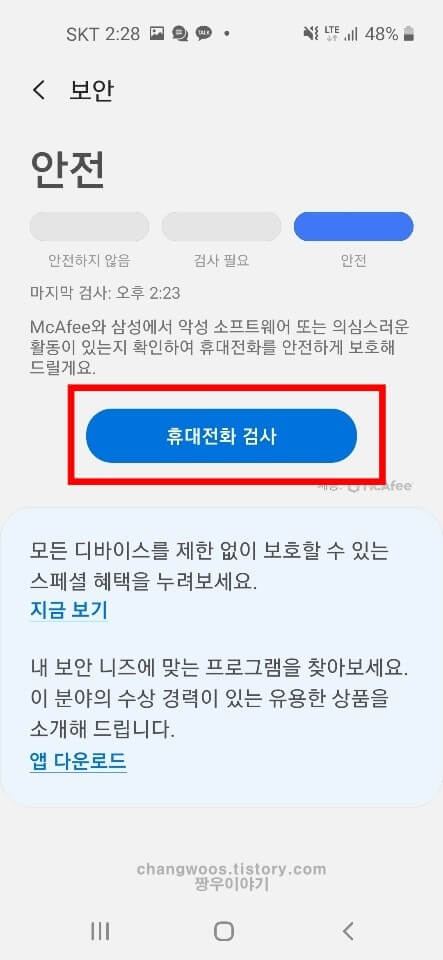
검사 버튼을 누르면 내 핸드폰에 설치되어 있는 어플들을 쭉 스캔하게 됩니다. 설치된 앱이 많을수록 시간이 오래 걸리게 되는데 개인적으로 저는 3분 정도 걸렸던 거 같네요.
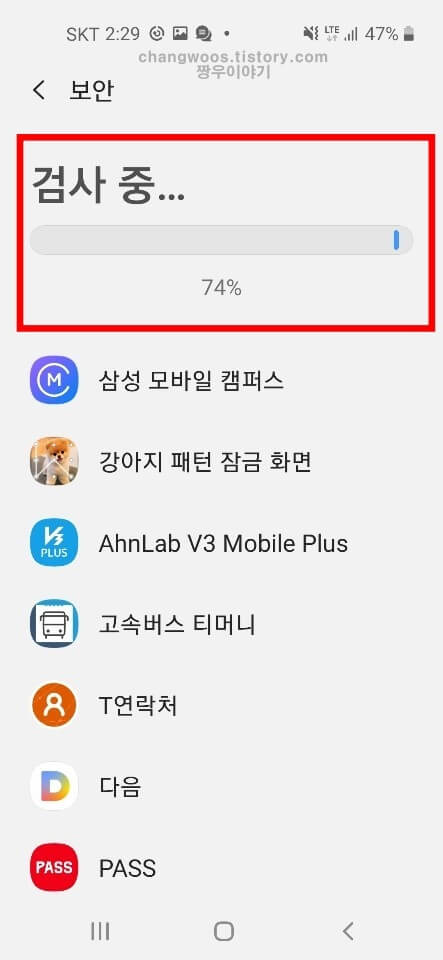
아래와 같이 결과로 '감지된 보안 위협 없음'으로 표시되면 됩니다. 만약 문제가 되는 어플이 화면에 나오는 경우 앱스 화면으로 가셔서 삭제해 주세요. 삭제 방법은 해당 어플을 3초 동안 꾹 누르시고 아래쪽의 설치 삭제 항목을 터치해 주시면 됩니다.
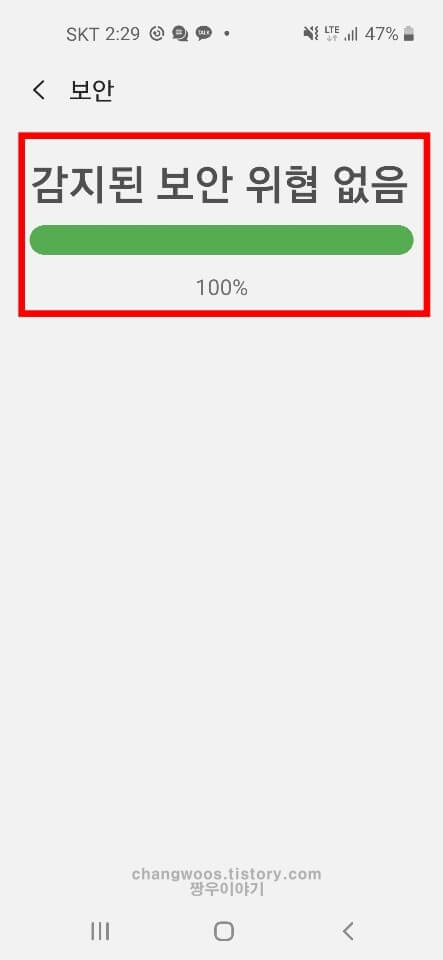
휴대폰 바이러스 검사 어플 Kaspersky
위쪽의 디바이스 케어를 이용한 방법은 간편하다는 장점이 있습니다. 하지만 설치된 어플들만 검사하기 때문에 다운로드한 파일이나 폴더의 바이러스를 감지할 수 없다는 단점이 있는데요. 그래서 바이러스 검사 전용 앱을 설치해 추가로 확인해 주시는 것을 권장드리고 있습니다.
먼저 구글 플레이 스토어 앱을 터치하신 후 상단의 검색창에 kaspersky를 입력해 줍니다. 그리고 결과로 나오는 어플에 들어가 주시면 아래처럼 화면이 나오게 되는데요. 중간의 설치 버튼을 눌러 주세요.
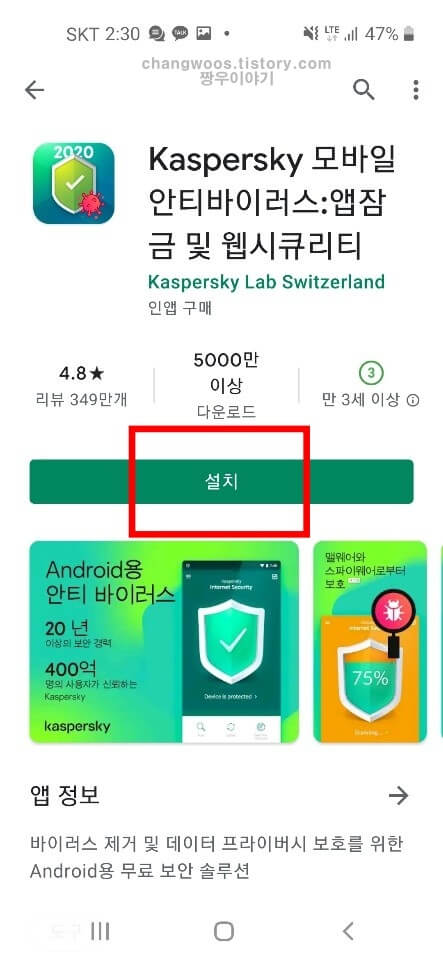
설치가 완료되면 열기 버튼을 눌러서 앱을 실행시켜 줍니다. 이제 카스퍼스키를 사용하기 위해서 이용약관에 동의해 주셔야 하는데요. 하단의 다음 버튼을 눌러주시면 자동으로 됩니다.
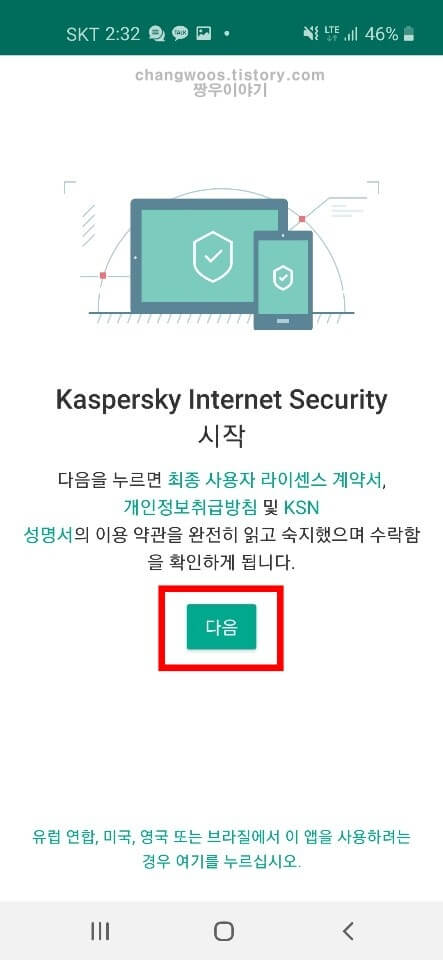
다음으로 앱을 작동하기 위해서 시스템 기능에 액세스 하도록 허용해 주셔야 합니다. 기기에서 악성 파일을 검사하려면 스토리지 액세스에 권한을 주셔야 하는데요. 우측 하단의 다음 버튼을 터치해 줍니다.
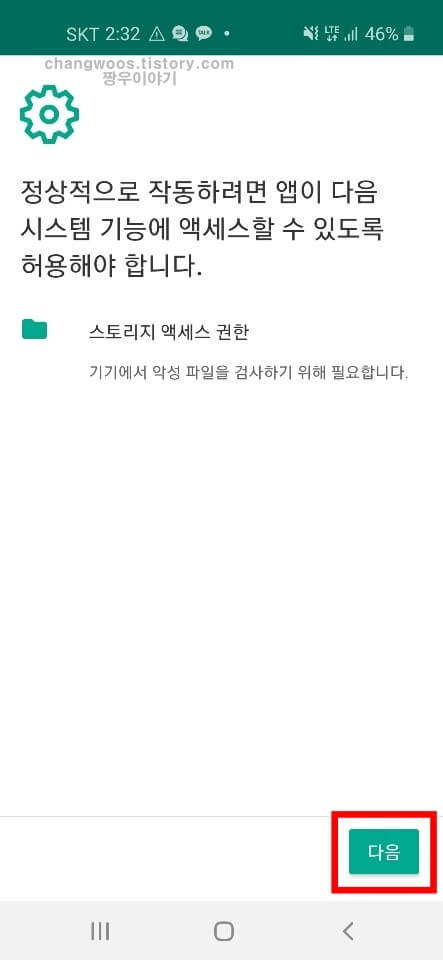
그러면 사진, 미디어, 파일 액세스 창이 뜨게 되는데요. 여기서도 허용 문구를 눌러 주시기 바랍니다.
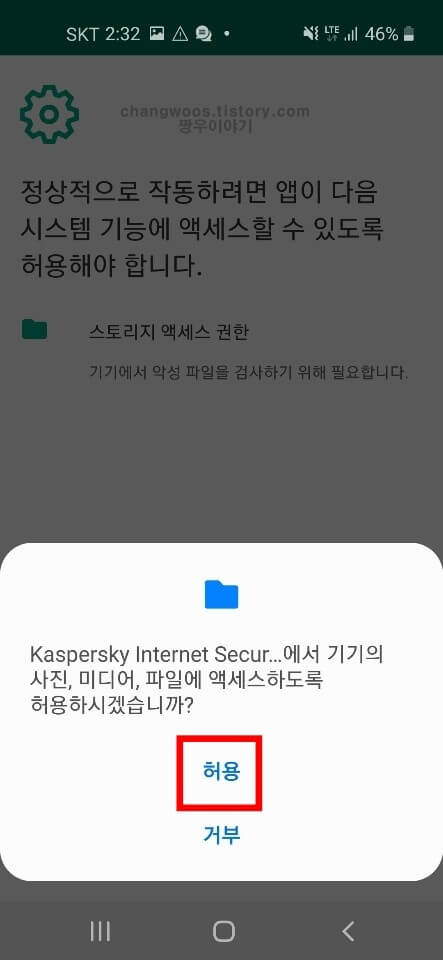
카스퍼스키에서는 자동 또는 수동으로 바이러스 검사를 할 수 있습니다. 하지만 자동의 경우 유료 시스템이기 때문에 일단 수동을 기준으로 설명드리도록 하겠습니다. 화면 오른쪽 위의 건너뛰기 문구를 터치해 주세요
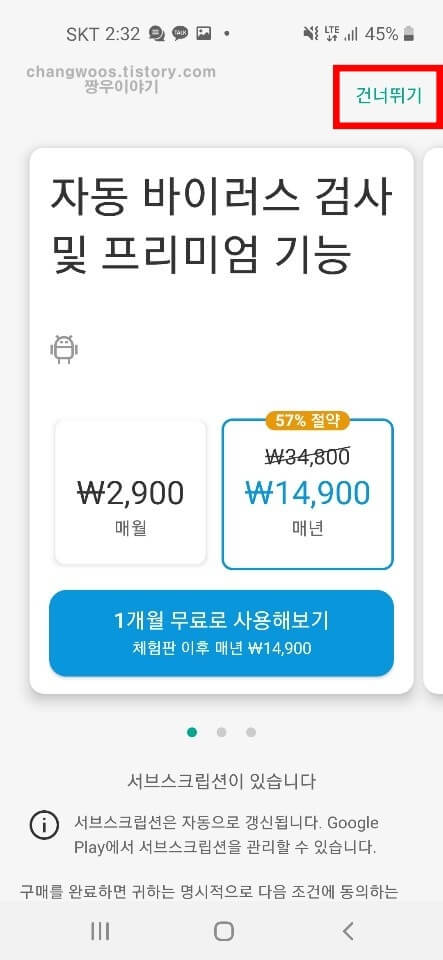
만약 내 휴대폰이 바이러스에 감염될 확률이 높거나 수동으로 매번 검사하는 것이 번거로운 분들은 자동 기능을 이용해 주셔도 됩니다. 자동 검사기능은 유료이지만 개인정보보호를 생각한다면 그렇게 비싼 가격은 아닌 거 같더라고요. 매 월 2,900원만 결제하시면 설치 후 계속해서 자동으로 바이러스 검사를 하실 수 있습니다.
건너뛰기를 누르면 이런식으로 검사 준비 완료 창이 뜨게 되는데요. 화면 맨 밑의 검사 버튼을 눌러 줍니다.
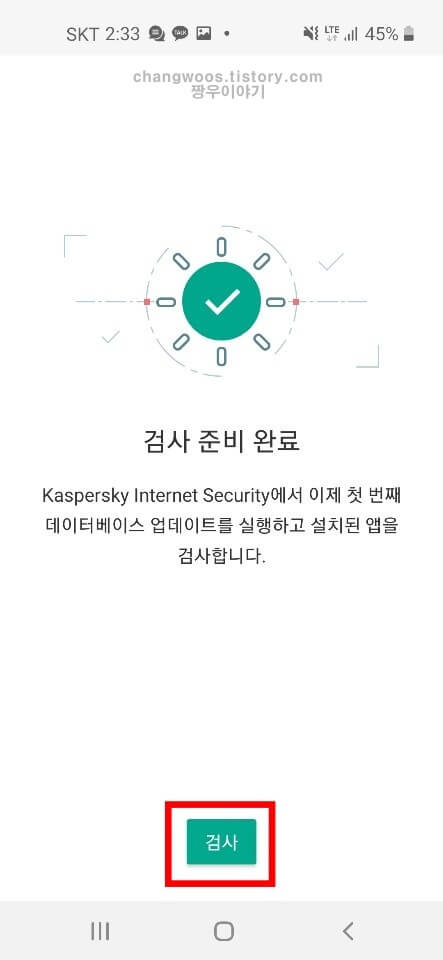
카스퍼스키에서는 바이러스 검사 외에도 실시간 보호, 전화 필터, 도난 방자, 앱 잠금, 압전 메시지, 인터넷 보호 등 다른 유용한 기능들을 제공하고 있습니다. 저는 검사 기능만 이용해 보도록 할게요. 좌측 하단의 검사(돋보기 모양) 항목을 선택해 줍니다.
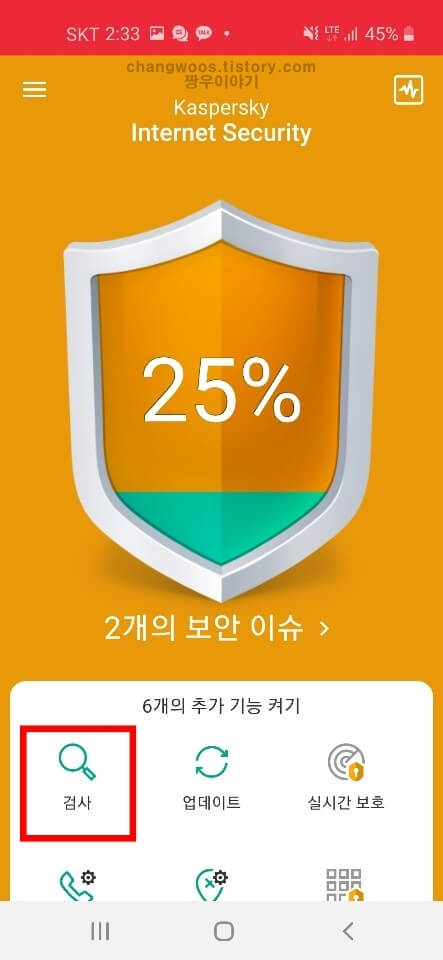
그러면 검사 범위 선택 창이 뜨게 되는데요. 빠른 검사, 전체 검사, 폴더 검사 중 원하는 범위를 지정해 주실 수 있습니다. 저는 설치된 앱뿐만 아니라 파일, 폴더 등도 모두 스캔할 수 있는 전체 검사로 진행해 보겠습니다. 참고로 빠른 검사의 경우 첫번째 방법과 동일하기 때문에 위에서 이미 해보신 분들은 여기서 따로 하지 않으셔도 됩니다.
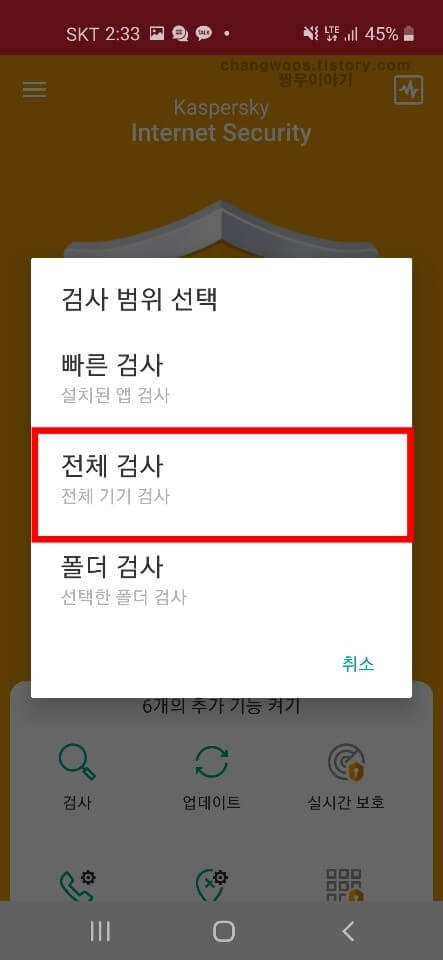
검사 결과로 격리된 개체, 삭제된 개체, 건너뛴 개체가 모두 0으로 표시되면 됩니다. 어플뿐만 아니라 제 핸드폰에 다운로드된 443개의 파일 모두 스캔이 완료되었는데요. 오차가 생길 수 있으니 전체검사를 2번 정도 추가로 해주시는 것을 권장드립니다.
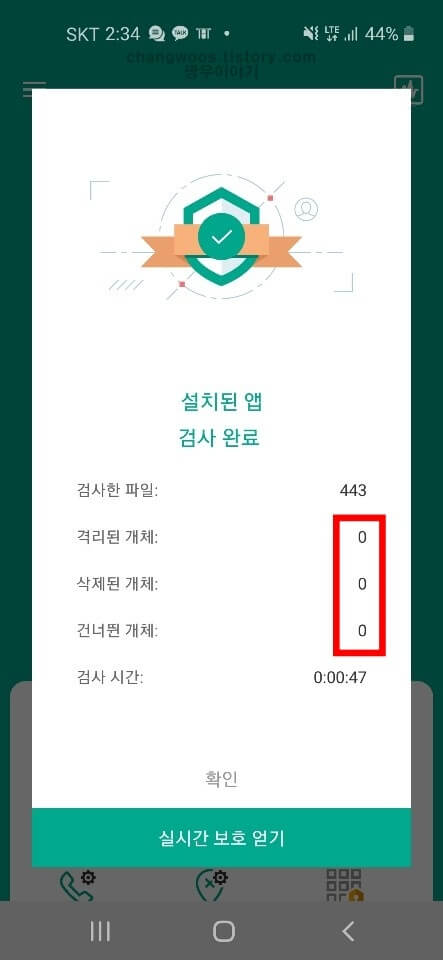
지금까지 휴대폰 바이러스 검사 하는 방법에 대해서 알아보았습니다. 디바이스 케어 기능을 이용하는 것과 카스퍼스키 앱을 사용하는 방법을 소개해 드렸는데요. 두가지 모두 기본적인 검사는 되기 때문에 어느 것을 사용하셔도 상관없습니다. 하지만 정확한 감염 여부를 확인하고 싶은 분들은 저처럼 전용 앱을 다운받으시는것을 권장드립니다.





